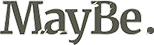Лечение FireFox 4
С удовлетворением сообщаем, что 25 марта все проблемы, связанные с недоставкой ССС при обновлении броузера FireFox до 4 версии, устранены. Ура, товарищи!
Тем не менее, многие жалуются, что 4 версия FireFox еще совсем сырая, тормозит и глючит (что противоречит пропаганде от Mozilla :), и т. д. Так что если вы столкнулись с этими проблемами, можем посоветовать вернуться на старую версию. Сначала надо разустановить FF4 (Внимание! НЕ удаляя персональные данные), а потом заново установить версию 3. 6
UPDATE! Если вы столкнулись с тем, что FireFox 4 у вас безбожно тормозит (допустим, у вас ноутбук с процессором Atom), вам может помочь следующее - зайдите в меню Tools (Инструменты), далее выберите Options (Настройки), там вкладка Advanced ("Дополнительные" - самая правая - такая шестеренка), чуть ниже вкладка General ("Общие" - она самая левая), ну а там нужно СНЯТЬ галочку с пункта Use hardware acceleration, when available (По возможности использовать аппаратное ускорение).
Хотя, лучше, снять все галочки в этом блоке, включая Check spelling as I typе (Проверять орфографию при наборе текста), и т. д. Это тоже может немного ускорить работу.
После этого ОБЯЗАТЕЛЬНО нужно закрыть все окна FireFox 4, и заново его запустить. Весьма вероятно, что броузер начнет у вас "летать" - т. е. будет реально работать БЫСТРЕЕ третьего "Файрфокса".
Тем не менее, многие жалуются, что 4 версия FireFox еще совсем сырая, тормозит и глючит (что противоречит пропаганде от Mozilla :), и т. д. Так что если вы столкнулись с этими проблемами, можем посоветовать вернуться на старую версию. Сначала надо разустановить FF4 (Внимание! НЕ удаляя персональные данные), а потом заново установить версию 3. 6
UPDATE! Если вы столкнулись с тем, что FireFox 4 у вас безбожно тормозит (допустим, у вас ноутбук с процессором Atom), вам может помочь следующее - зайдите в меню Tools (Инструменты), далее выберите Options (Настройки), там вкладка Advanced ("Дополнительные" - самая правая - такая шестеренка), чуть ниже вкладка General ("Общие" - она самая левая), ну а там нужно СНЯТЬ галочку с пункта Use hardware acceleration, when available (По возможности использовать аппаратное ускорение).
Хотя, лучше, снять все галочки в этом блоке, включая Check spelling as I typе (Проверять орфографию при наборе текста), и т. д. Это тоже может немного ускорить работу.
После этого ОБЯЗАТЕЛЬНО нужно закрыть все окна FireFox 4, и заново его запустить. Весьма вероятно, что броузер начнет у вас "летать" - т. е. будет реально работать БЫСТРЕЕ третьего "Файрфокса".